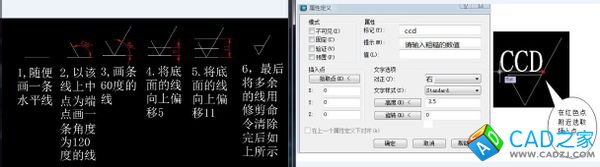由于CAD中没有现成的粗糙度符号,所以我们可以把它做成块,以后要用的时候直接插入块就行了,比较方便。
由于我们标注一般是用3.5号字,那我就以3.5号字的为例向你介绍一种方法(其它号字的我也上传了张图给你,照着下面的方法画就好了),我不敢保证这方法是最好的,但肯定是可以用的,而且也比较好用,具体方法如下:
1.在CAD中把粗糙度符号画出来,具体的步骤就省略,比较简单,不过为了你能更好的做好,我上传了张图片给你看。
2.在“绘图”工具栏单击“块”,然后单击“定义属性”。就可以打开对话框。
3.在打开的对话框里的“属性”栏里的“标记”输入“ccd”。这个“标记”就是块的名称,你可以随便写的。
3.然后在下面“提示”栏输入“请输入粗糙度”。这个主要是当你插入块的时候提示你输入粗糙度数值的。你输入别的也可以,只要你自己明白就可以了。(注:下面的“值”不用输入)
4.在“文字选项”栏中的“对正”里选择“右”或“右对齐”。
5.在“文字选项”栏中的“文字样式”选择你的标注尺寸时的标注样式。
6.在“高度”栏中输入“3.5”。
7.在“插入点”栏中按“拾取点”,就是选择粗糙度数值插入的位置,所以我们可以选取60度那条线的中点做为插入点,选择其它的插入点也是可以的,只要你插入数字的时候合理就行了。
8.单击确定完成块的定义。(此时还没有完成块的创建)
9.在命令栏中输入“w”,按回车,弹出“创建块”对话框。
10.在弹出的对话框中按“基点”栏里的“拾取点”,然后我们选取粗糙度符号的最低端的那个点做为基点。所谓“基点”就是当你插入块的时候,用对象捕捉的插入块捕捉到的点就是基点所在的地方。
11.按“对象”栏中的“选择对象”,把刚才我们所定义好的块全部选中。
12.下面有个“文件名与路径”,就是你选择保存块的位置,具体的你自己选就行了。
13.单击“确定”,完成块的创建。
当你要插入块的时候,具体操作如下 :
1.单击“插入”栏中的“块”。
2.找到你保存块的位置然后单击“确定”即可插入块。
注意:定义好块的属性后不要直接单击“绘图”栏中的创建块,因为那样创建成的块只能在当前的绘图用,当你关掉CAD里块自然就没有了。如果经常用的话会很不方便,所以我们选择要“命令栏”中输入“w”来创建块。创建好的块作为一个单独的文件使用,不要在块里面画图。